
把像素调整为:800,为保证图片不变形,默认保持纵横比(M),再点击:确定;
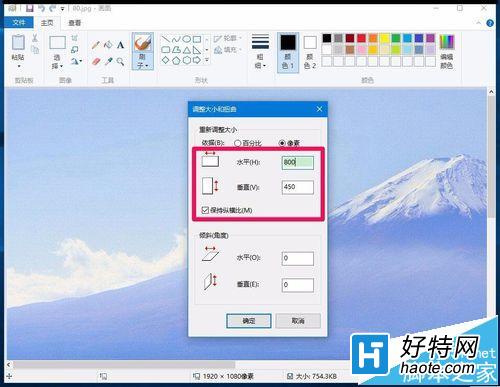
我们点击确定以后,图片就缩小了,点击:文件- 另存为,保存图片;

三、用画图软件保存照片图片的方法:
点击【文件】 - 【另存为(A)】-【JPEG图片(J)】(可选择保存照片图片的类型);
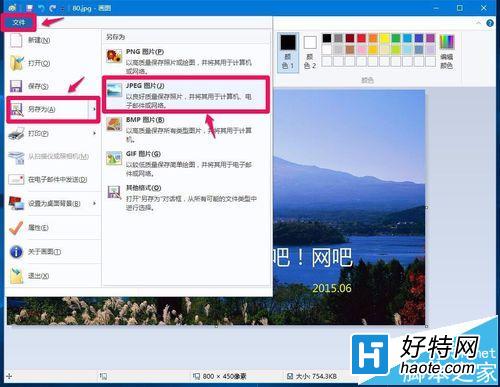
在打开的保存为窗口,点击窗口左侧的【图片】,在文件名(N)栏输入图片的名称,再点击:保存,则画图软件中扩大或缩小的图片(照片)就已经保存好了。
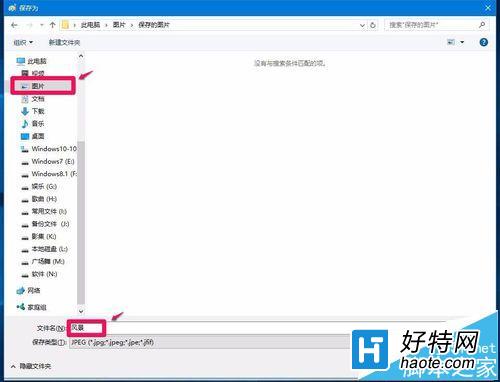
打开保存图片(照片)的文件夹,可以看到我们保存的图片(照片)。
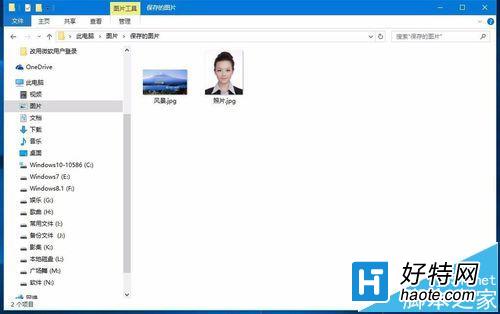
以上即:用系统自带的画图工具来扩大或者缩小照片(图片)的方法,供朋友们参考使用。
小编推荐阅读